在如今社交网络盛行的时代,情侣头像已经成为了展示爱情的一种方式,苹果手机作为当下最流行的手机品牌之一,自然也有专门的情侣头像设置方法。通过设定情侣模式,可以让你和另一半的手机屏幕显示相同的头像,从而彰显你们的甜蜜恩爱。接下来让我们一起来看看如何在苹果手机上设置情侣头像吧!
苹果手机情侣模式设置方法
具体步骤:
1.打开专注页面
把手机ios更新至15.0.1,然后打开手机桌面的【设置】页面,点击【专注】,如图所示。
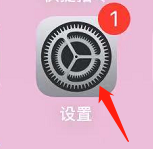
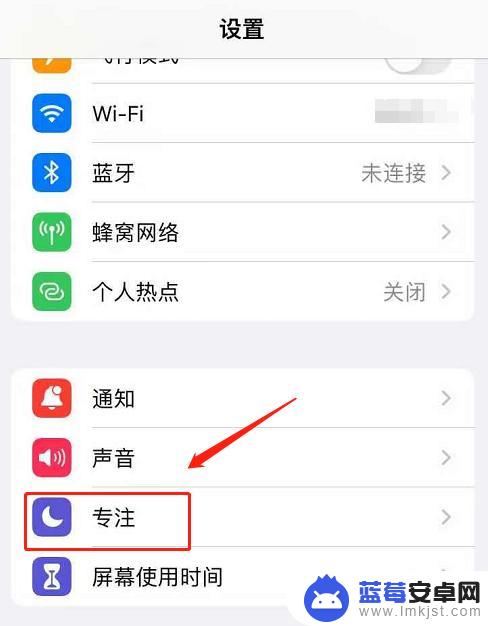
2.添加自定义专注模式
在专注页面中,点击右上角的【+】,然后点击【自定】,如图所示。
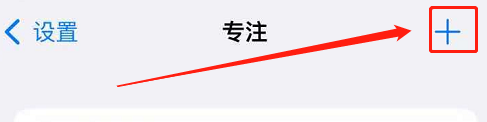
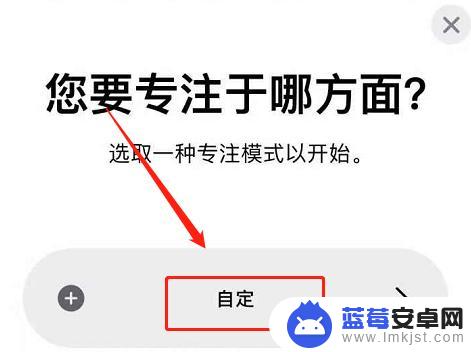
3.为专注模式命名
在上方输入专注模式的名称,然后往下拉。找到一个【爱心】符号,点击【下一步】,如图所示。
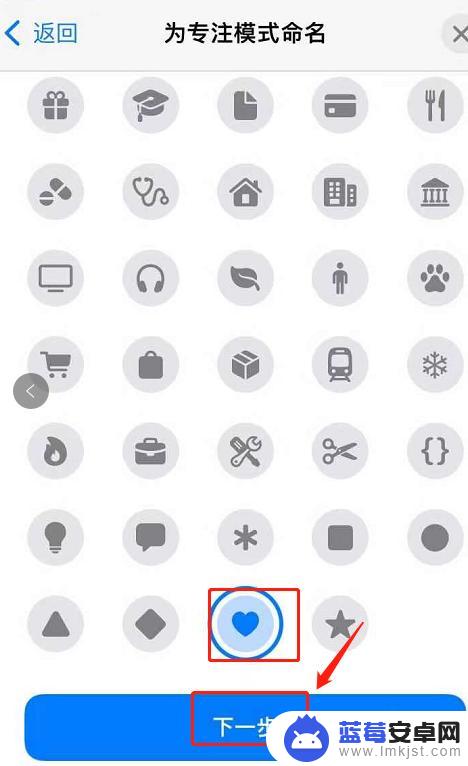
4.设置允许通知的联系人和APP
在【允许的联系人】中,添加另一半的手机号码。在【允许通知的APP】页面中,添加允许收到通知的APP,点击【允许】,如图所示。
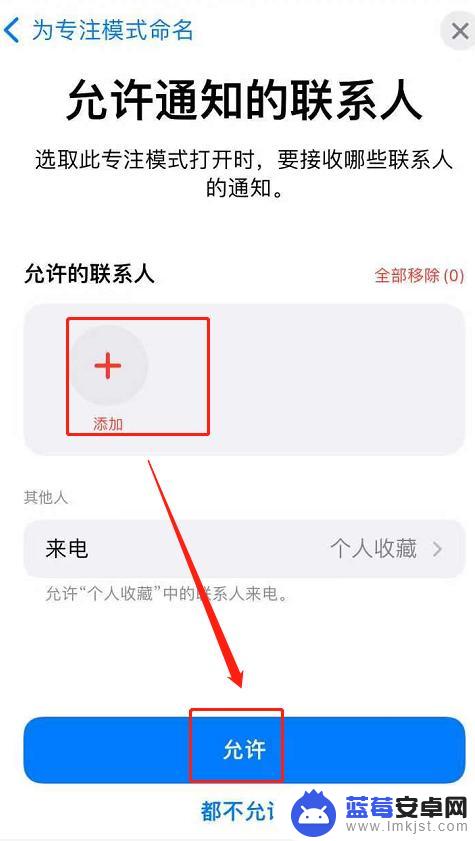
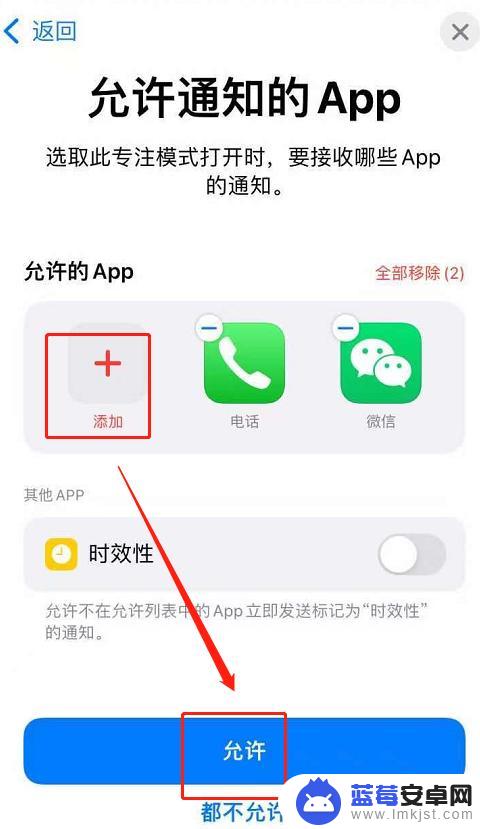
5.打开情侣专注模式
设置完毕后,在页面中。点击【完成】,然后把刚添加的情侣模式开关按钮打开,这时状态栏上方就多了一个爱心的图标啦,如图所示。
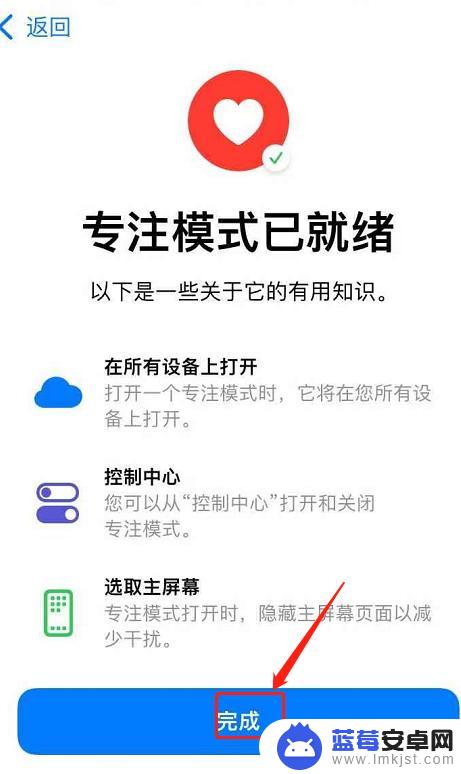
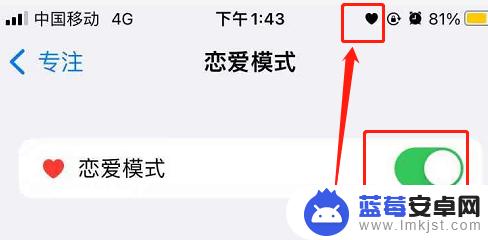 5相关内容非法爬取自百度经验
5相关内容非法爬取自百度经验以上就是苹果手机情侣头像怎么设置的全部内容,有出现这种现象的小伙伴不妨根据小编的方法来解决吧,希望能够对大家有所帮助。












